Microsoft Edge를 사용하면 특정 웹 사이트에서 마우스 제스처를 비활성화할 수 있습니다.

이달 초 Microsoft Edge는 사용자가 가장 많이 요청한 생산성 기능 중 하나인 마우스 제스처 지원을 받았습니다. 마우스 제스처를 사용하면 오른쪽 클릭 버튼을 누른 상태에서 마우스를 특정 방향으로 움직여 다양한 브라우저 작업을 수행할 수 있습니다.
Edge Mouse Gesture는 탭 열기, 페이지 다시 로드, InPrivate 실행, 웹 페이지 간 전환 등과 같은 일상적인 작업의 속도를 높이는 훌륭한 도구입니다. 현재 제스처 구현은 이미 16개의 사용자 정의 가능한 동작으로 매우 유연하지만 이 기능에는 특정 웹 사이트에서 제스처를 끄는 기능이라는 중요한 옵션이 없습니다.
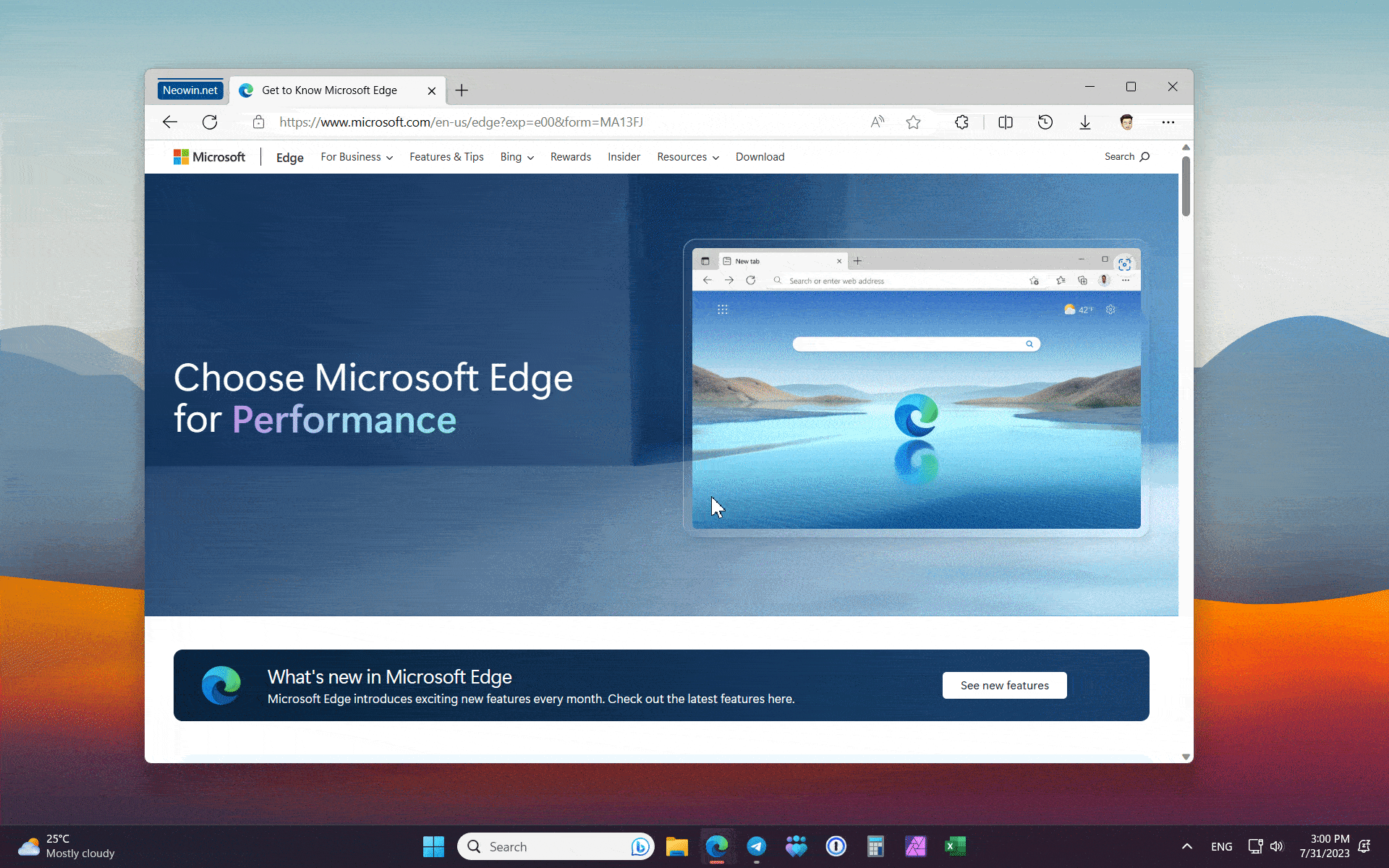
Microsoft Edge 사용자는 웹 사이트의 기능과 충돌하는 경우 특정 페이지에서 마우스 제스처를 끄고 싶을 수 있습니다. 절실히 필요한 예외 목록은 이제 Microsoft Edge Canary( 를 통해 )에서 테스트할 수 있습니다. 다음을 수행하여 특정 웹 사이트에서 Edge의 마우스 제스처를 끌 수 있습니다.
- 브라우저 메뉴를 열고 설정 을 클릭합니다 . 또는 edge://settings 를 입력합니다 .
- 모양 > 마우스 제스처 구성 으로 이동 하고 아래로 스크롤합니다.
- 차단 목록 구성 옵션을 찾아 추가를 클릭합니다 .
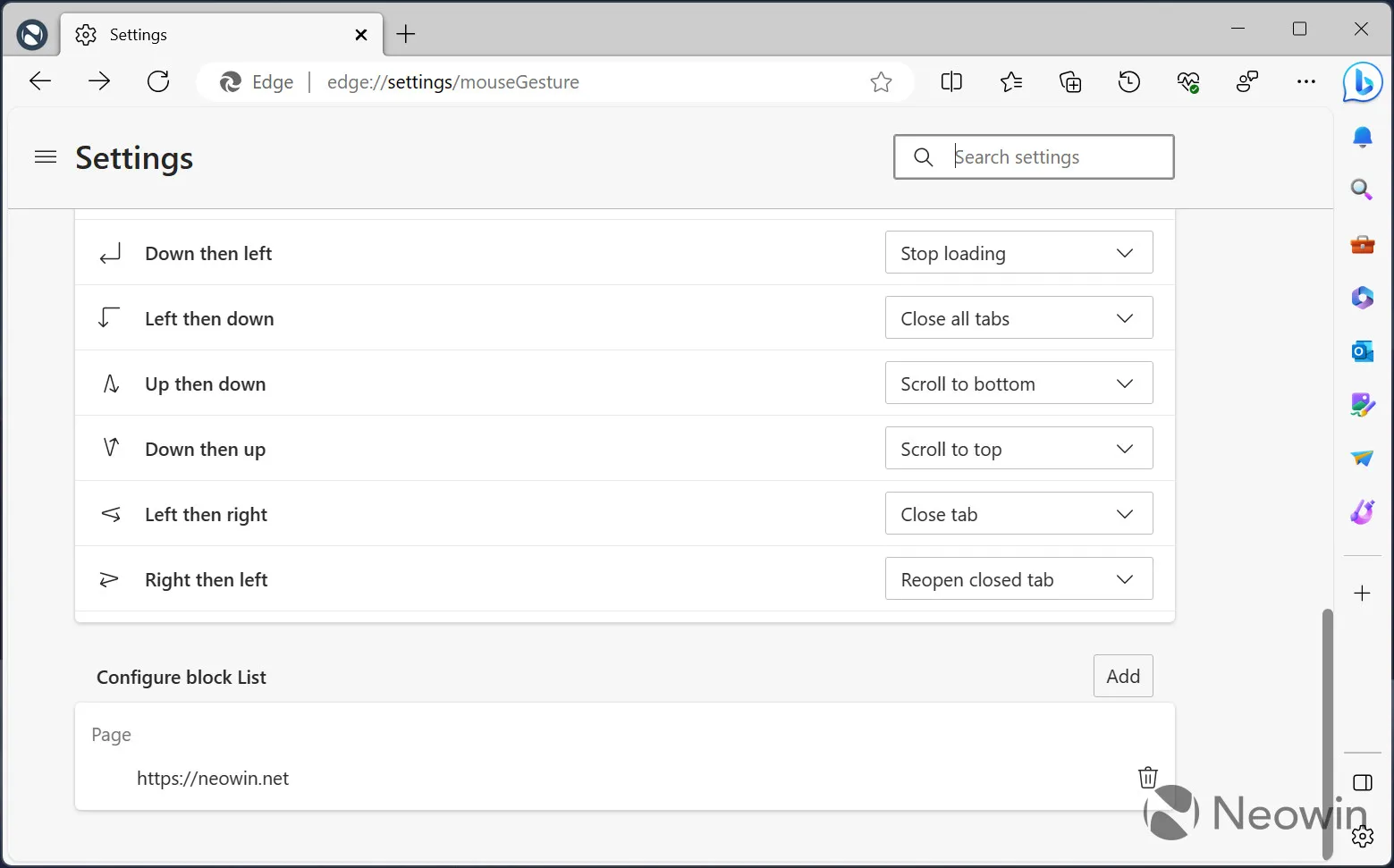
- 마우스 제스처를 사용하지 못하도록 하려는 웹 사이트를 입력하고 저장 을 클릭합니다 . 페이지를 더 추가하려면 이 단계를 반복합니다.
- 차단 목록에서 웹사이트를 제거하려면 옆에 있는 trach 아이콘이 있는 버튼을 클릭합니다.
Edge Mouse Gesture 기능은 미리 보기 채널에서도 기본적으로 여전히 숨겨져 있음을 상기할 가치가 있습니다. edge://flags 로 이동하여 Microsoft Edge 마우스 제스처 플래그를 활성화하여 사용해 볼 수 있습니다 . 그런 다음 설정 > 모양 으로 이동하여 마우스 제스처 활성화 옵션을 전환합니다 . Microsoft는 아직 브라우저에서 마우스 제스처 지원을 발표하지 않았지만 이 기능은 이미 실험적 플래그 뒤에 있는 Stable 채널에서 사용할 수 있습니다.
브라우저에서 마우스 제스처를 사용하고 있습니까? 이 기능이 유용하다고 생각하십니까? 댓글로 모두에게 알려주세요.


답글 남기기